-
大师应对 win7 ghost 纯净版 64系统提示“弹出usb大容量储存设备时出问题”的处理对策
- 发布日期:2021-04-23 11:00:06 作者:bag198技术 来 源:http://www.bag198.com
win7 ghost 纯净版 64系统提示“弹出usb大容量储存设备时出问题”的问题司空见惯;不少人觉得win7 ghost 纯净版 64系统提示“弹出usb大容量储存设备时出问题”其实并不严重,但是如何解决win7 ghost 纯净版 64系统提示“弹出usb大容量储存设备时出问题”的问题,知道的人却不多;小编简单说两步,你就明白了;在桌面右键点击“计算机”打开菜单,选择“管理”;来到“计算机管理”窗口后,在左侧点击“磁盘管理”;就可以了。如果没太懂,请看下面win7 ghost 纯净版 64系统提示“弹出usb大容量储存设备时出问题”的解决方法的更多介绍。

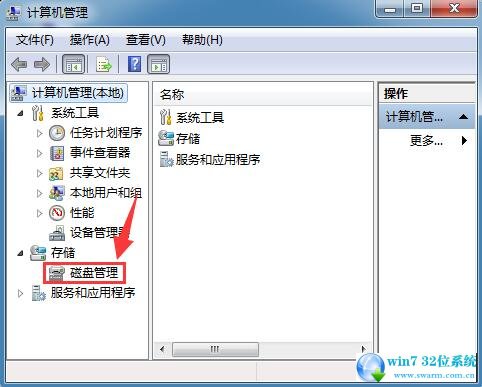
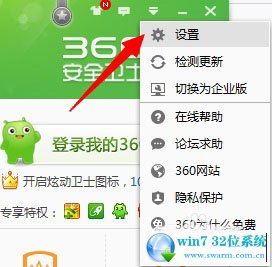
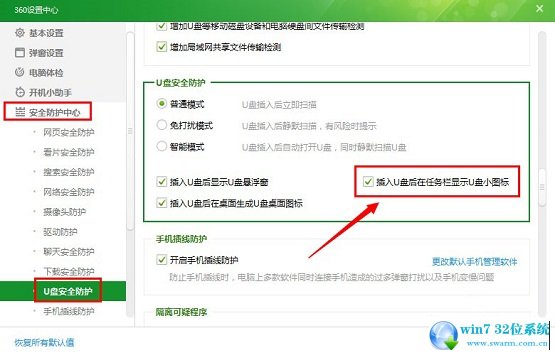
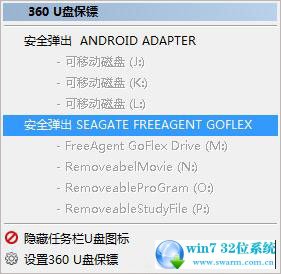
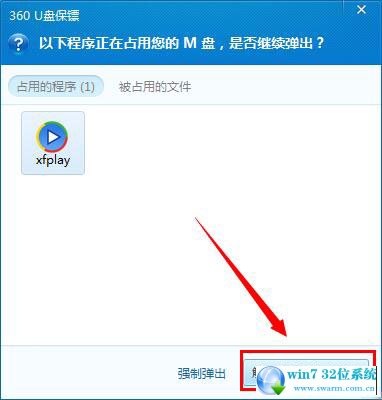
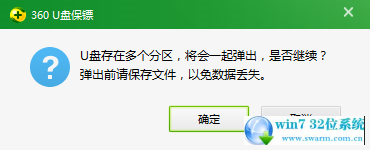
方法一:
1、在桌面右键点击“计算机”打开菜单,选择“管理”;

2、来到“计算机管理”窗口后,在左侧点击“磁盘管理”;
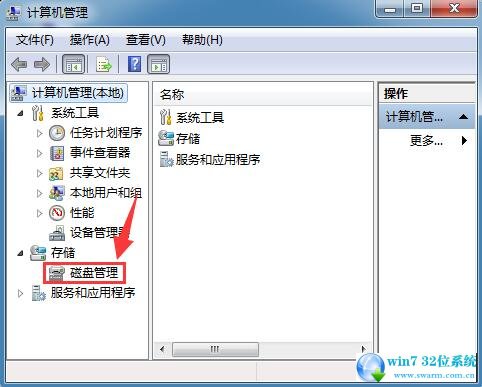
3、在右侧找到u盘,在u盘上单击右键打开菜单,设为脱机即可将U盘从电脑中拔除。
方法二:
1、使用360u盘安全防护功能解除占用,首先打开360,点击右上角菜单,选择“设置”;
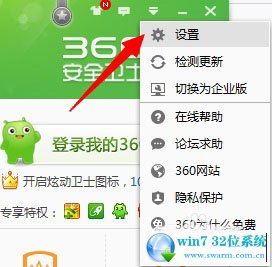
2、进入“360设置中心”窗口后,在左侧依次展开到“安全防护中心--U盘安全防护”,在右侧勾选“插入U盘后在任务栏显示U盘图标”,然后点击确定;
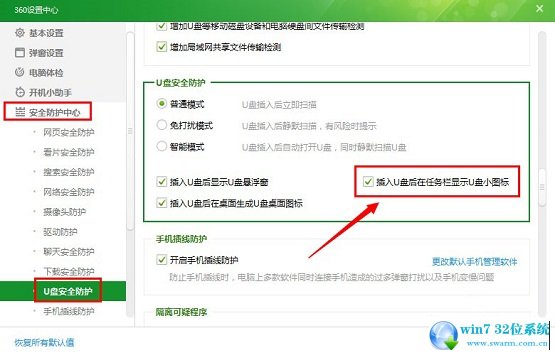
3、在任务栏右下角点击360的绿色u盘图标打开菜单,选择安全弹出;
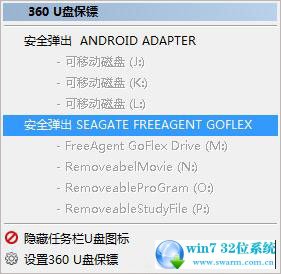
4、接着会弹出窗口,显示所有正在占用u盘的程序,点击下方的“解除占用并安全弹出”;
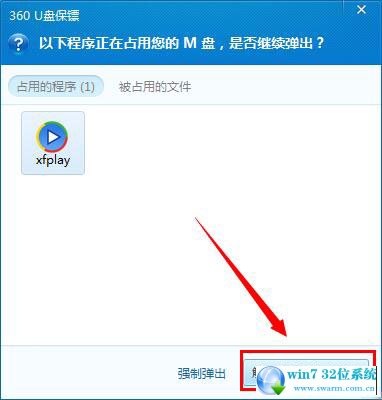
5、之后会出现提示,点击确定即可。
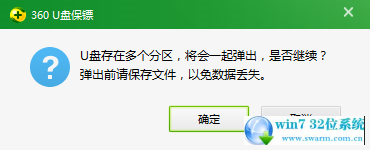
上面给大家介绍的就是关于win7 ghost 纯净版 64系统提示“弹出usb大容量储存设备时出问题”的解决方法,有碰到一样情况的用户们可以采取上面的方法来处理,欢迎给小编留言哦!
相关教程推荐
- 【设置措施】 win7系统使用U盘提示弹出“USB大容量存储设备时出
- 帮您恢复 win7系统连接苹果设备提示Apple Mobile Device USB Com
- 恢复 win7系统开机提示usb device over current status detected
- 大神面对 win7系统出现usb大容量存储设备代码10的解决教程
- 老司机应对 win7系统插入u盘提示您已超过了所支持的USB设备数的
- 老司机详解 win7系统开机提示Auto-detecting USB Mass Storage D
- 番茄家园教你 win7系统usb设备识别很慢的设置方案
- 为你示范 win7系统 usb2.0-crw有感叹号的详细技巧
 深度技术 Ghost Win7 32位纯净版下载 v2019.08
深度技术 Ghost Win7 32位纯净版下载 v2019.08 雨林木风 Ghost Win7 64位纯净版 v2019.09
雨林木风 Ghost Win7 64位纯净版 v2019.09